1、 安装Active Directory域服务(1) 打开Server Manager

2、(2) 运行添加角色向导

3、(3) 选中Active Directory域服务


4、(4) 确认安装选项

5、(5) 开始安装域服务

6、(6) 安装域服务已完成


7、安港粕登漪装Active Directory(1) 运行dcpromo命令启动Active Directory安装向导

8、(2) 域服务安装向导

9、(3) 操作系统兼容性对话框

10、(4) 在新林中新建域

11、(5) 命名林根域

12、(6) 开始检查该域名是否已在网络中使用

13、(7) 设置林功能级别根据网络中存在的最低Windows版本的域控制器来选择

14、(8) 设置域功能级别


15、(9) 检查DNS配置,提示没有找到父域

16、(10) 设置数据库,日志文件,SYSVOL的位置
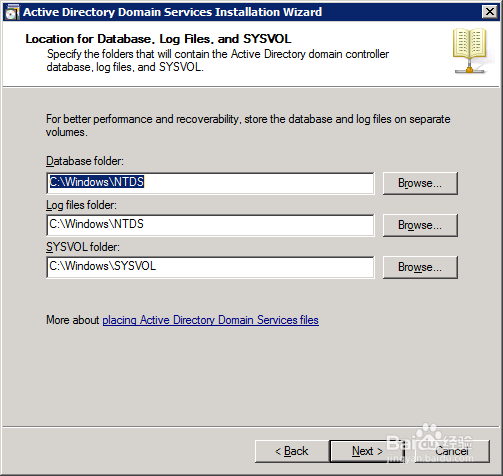
17、(11) 目录服务还原模式的administrator密码

18、(12)摘要-显示配置Active Directory详细信息

19、(13) 正在配置域服务

20、(14) 活动目录安装完成

